새로운 iPhone 기능으로 통화 화면 및 연락처 카드에 표시되는 방식을 완벽하게 제어할 수 있습니다.
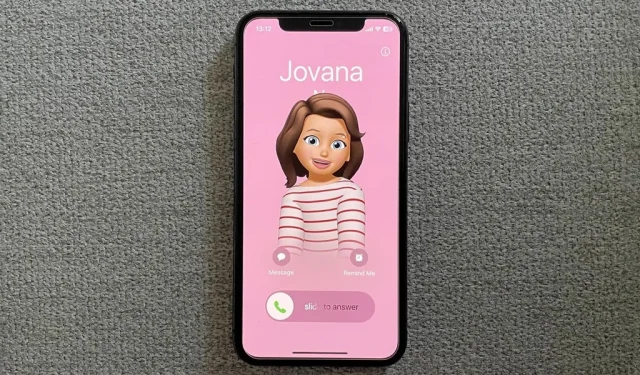
차기 대규모 iPhone 소프트웨어 업데이트의 새로운 기능을 사용하면 다른 사람의 수신 전화 화면에 표시되는 방식을 개인화할 수 있으며 선호하는 스타일이 없는 경우 자신의 수신 전화 화면에서 개별 연락처를 사용자 정의할 수도 있습니다.
iOS 17 에서 사용할 수 있는 연락처 포스터라고 하며 iOS 13에서 도입된 공유 가능한 iMessage 이름과 사진을 기반으로 합니다 . 이를 통해 수신자의 통화 화면에 나타나는 전체 화면 세부 정보를 사용자 지정하고 사진, Memoji 및 배경색, 서체 등이 다른 모노그램 중에서 선택합니다.
연락처 포스터는 CallKit 프레임워크를 사용하여 기능을 선택하는 전화 앱, FaceTime 및 타사 통화 앱에서도 작동합니다. NameDrop으로 연락처 카드를 공유하거나 Live Voicemail을 사용할 때 표시되며 둘 다 iOS 17과 함께 제공됩니다.
연락처 중 한 명이 개인화된 연락처 포스터를 아직 설정하지 않았거나 아직 iOS 16 또는 이전 버전을 사용하고 있기 때문에 연락처 포스터를 설정하지 않은 경우 연락처 앱에서 연락처 포스터를 만들 수 있습니다 . 마침내 자신의 것을 만들고 공유할 때마다 귀하가 만든 것을 대체할 수 있으므로 통화 화면과 연락처 카드에서 자신의 모습을 완전히 제어할 수 있습니다.
Apple의 iOS 17은 아직 베타 버전이지만 다른 사람보다 먼저 모든 새로운 기능을 사용하려면 iPhone에서 iOS 17 베타에 가입 할 수 있습니다 .
호환성
연락처 포스터는 이전 버전과 호환되지 않으므로 연락처가 사용자 지정 통화 화면을 보려면 iPhone XS 이상 에서 iOS 17 이상을 실행해야 합니다 .
- 전체 목록 보기: iOS 17에서 지원하거나 지원하지 않는 iPhone 모델
iOS 17에서 연락처 포스터를 만드는 방법
연락처 포스터를 만드는 것은 간단하고 쉽습니다. 아래 단계에 따라 귀하의 취향과 선호도에 따라 귀하의 정체성을 표현하십시오. 연락처에 대한 포스터를 만들 때 프로세스는 거의 동일합니다. 귀하의 카드가 아닌 귀하의 카드만 선택하면 됩니다.
1단계: 연락처 카드 열기
먼저 연락처 앱(아래 왼쪽 이미지) 또는 전화 앱(아래 오른쪽 이미지)에서 “연락처” 탭을 엽니다. 그런 다음 연락처 목록 상단의 “내 카드”를 탭하여 연락처 카드를 표시합니다.
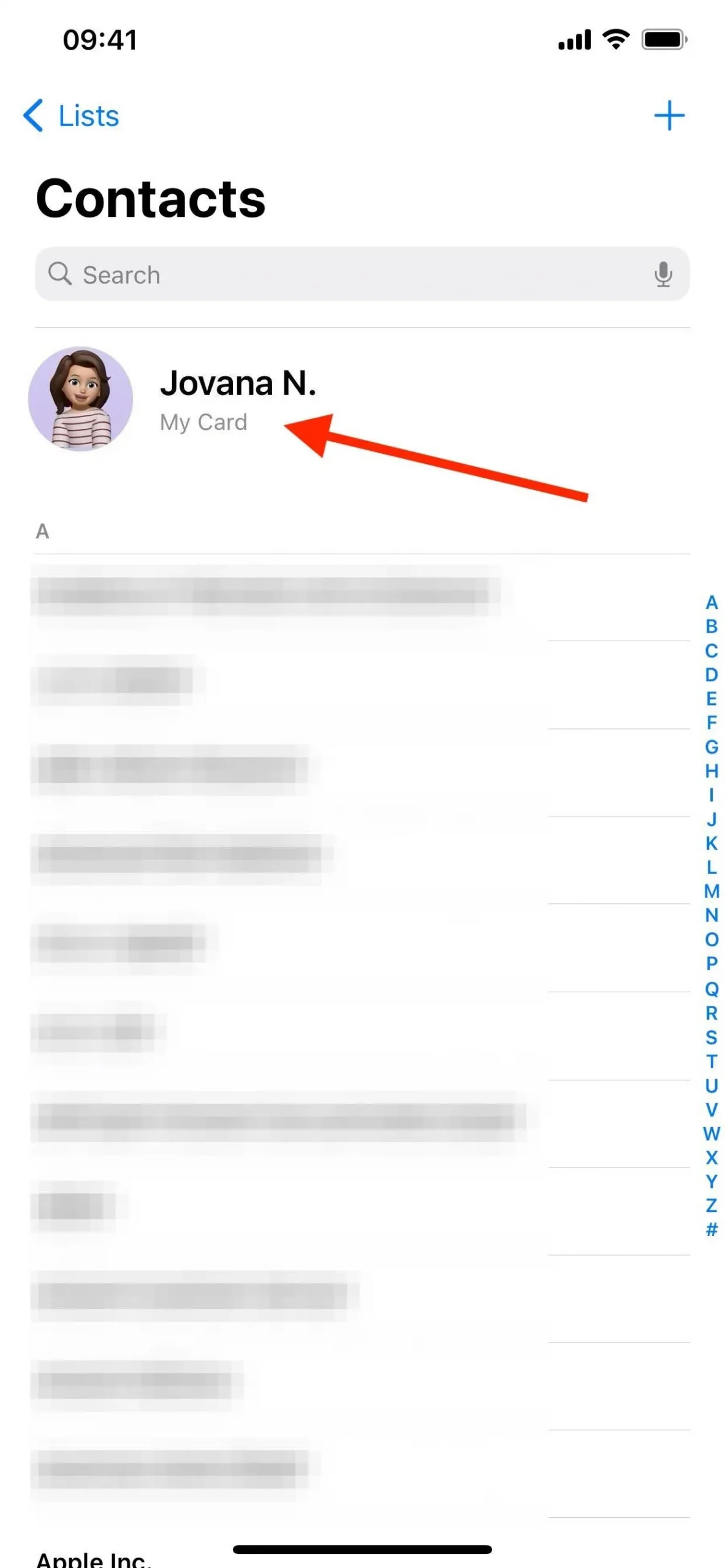
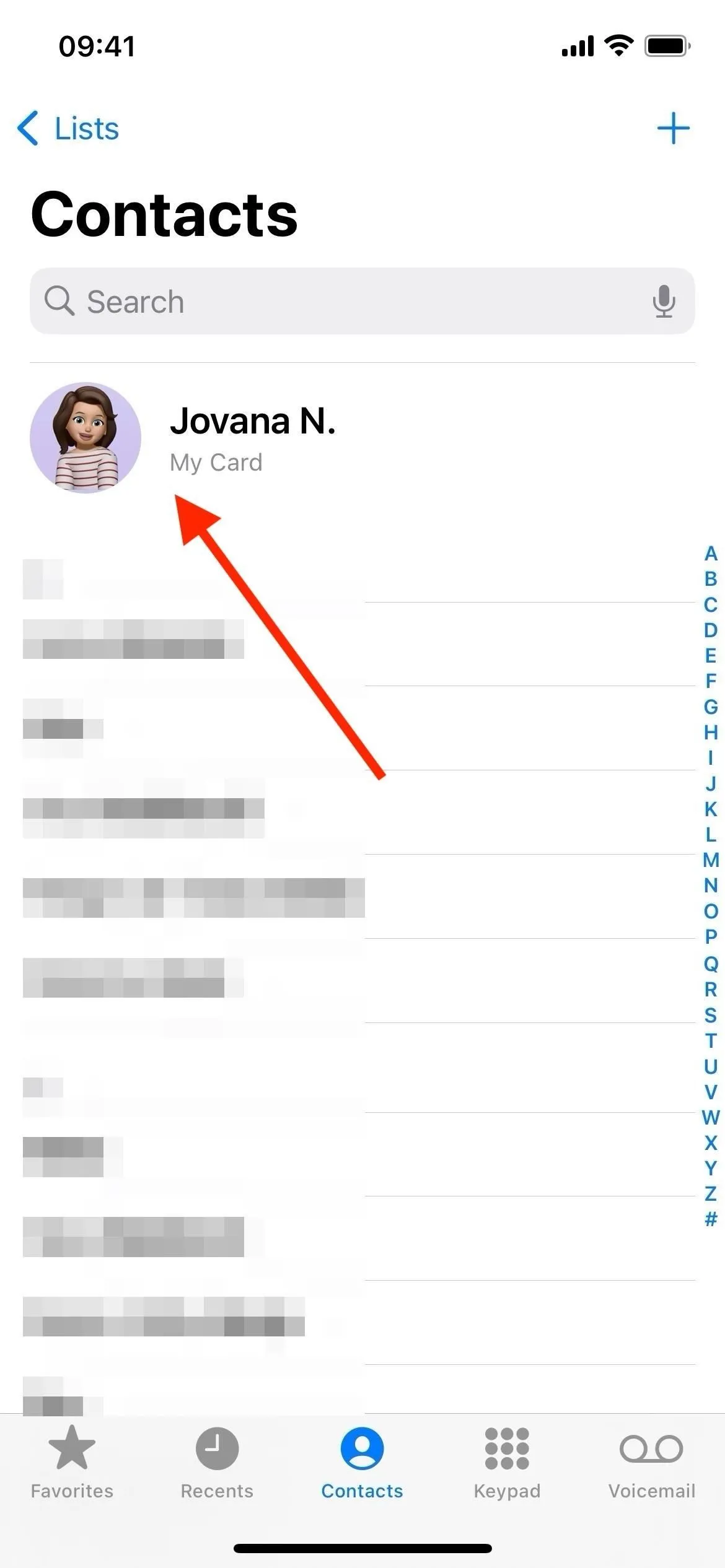
2단계: 연락처 사진 및 포스터 편집기 열기
이제 오른쪽 상단의 “편집” 또는 연락처 버튼 아래의 “연락처 사진 및 포스터”를 누른 다음 포스터 및/또는 연락처 사진 미리보기 아래의 “편집”을 누릅니다. 연락처 사진 및 포스터 편집기가 열립니다.
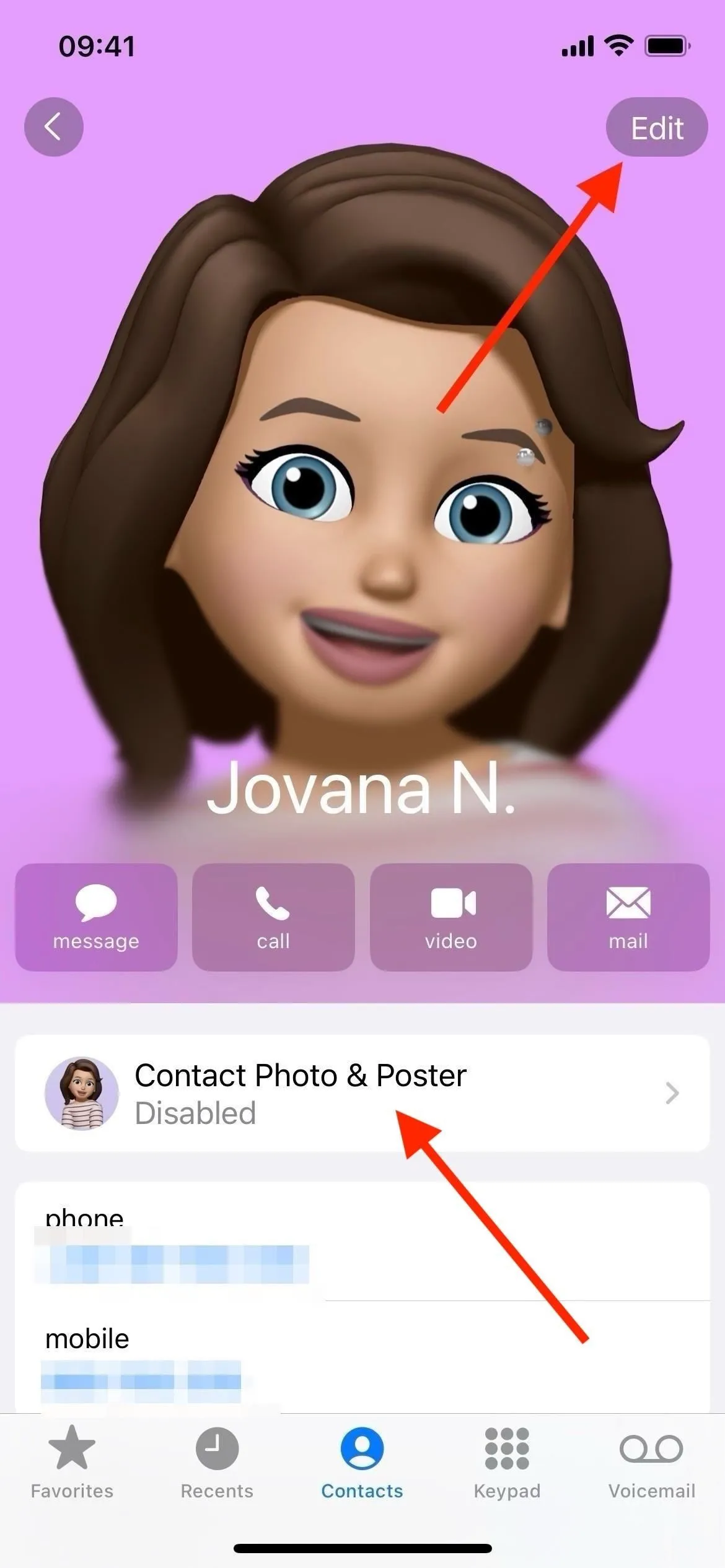
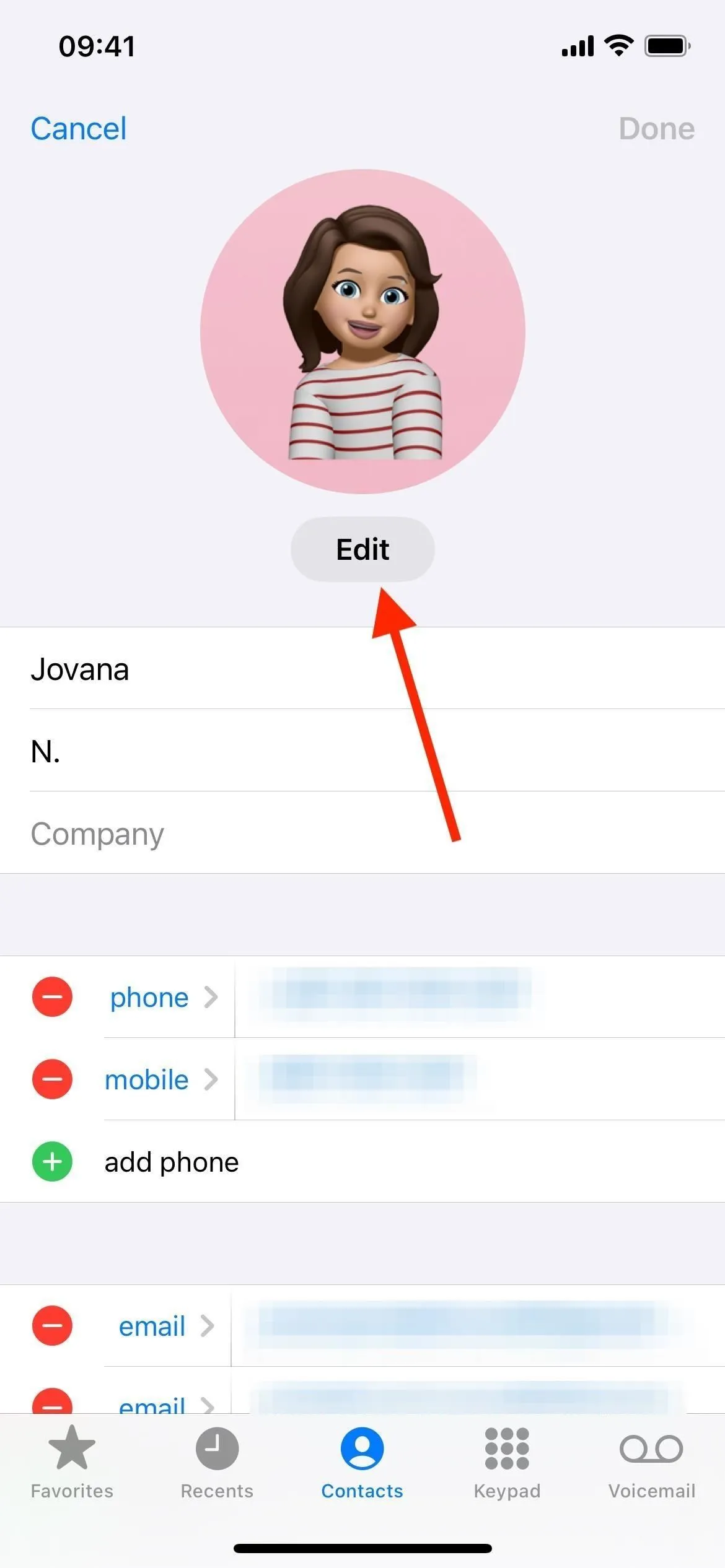
3단계: 새 연락처 포스터 시작
아직 포스터를 만들지 않았다면 “새로 만들기”(아래 왼쪽 이미지)를 누릅니다. 그렇지 않으면 더하기(+) 버튼(아래 가운데 이미지)을 탭하여 새 항목을 추가합니다. 컬렉션에 저장한 연락처 포스터 아래에서 “사용자 지정”을 누른 다음 “포스터”를 누를 수도 있습니다.
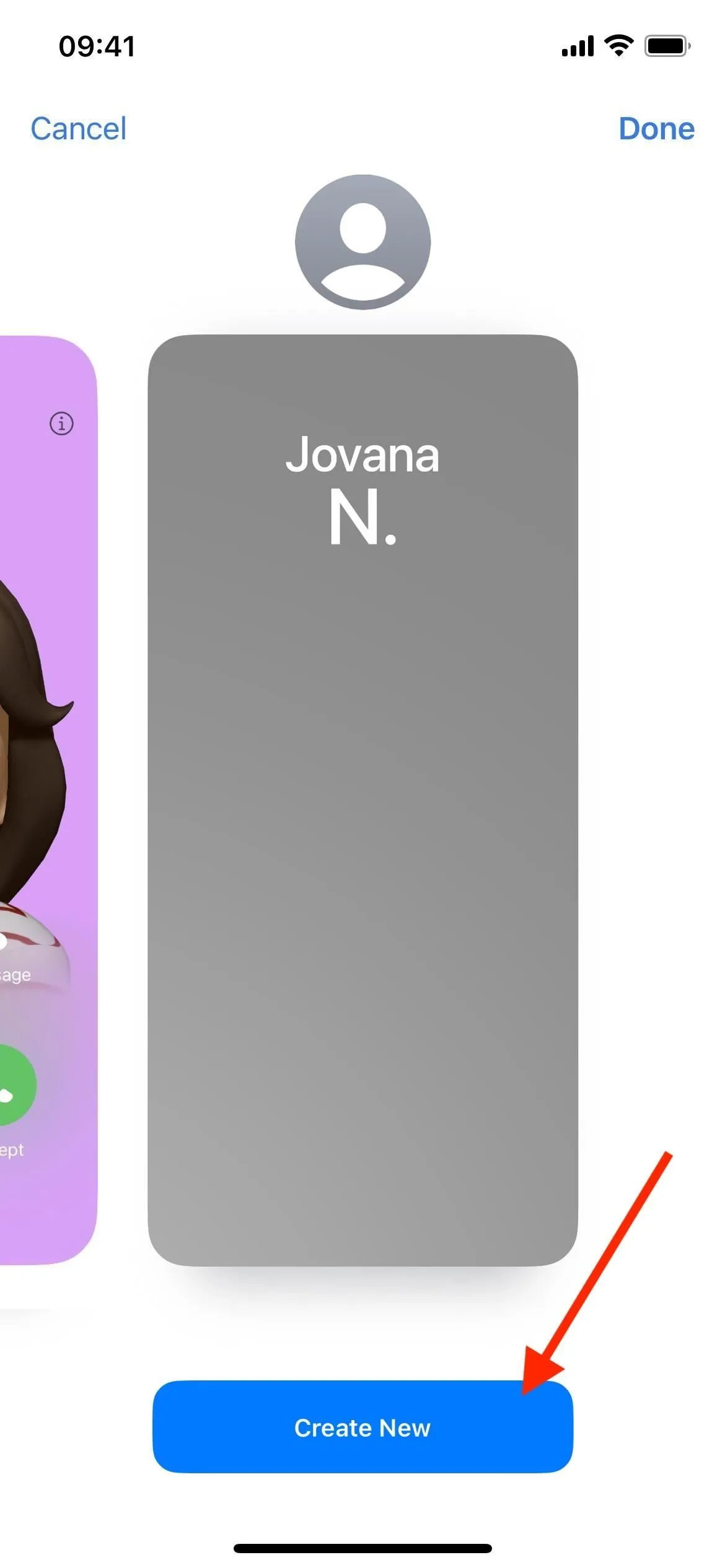
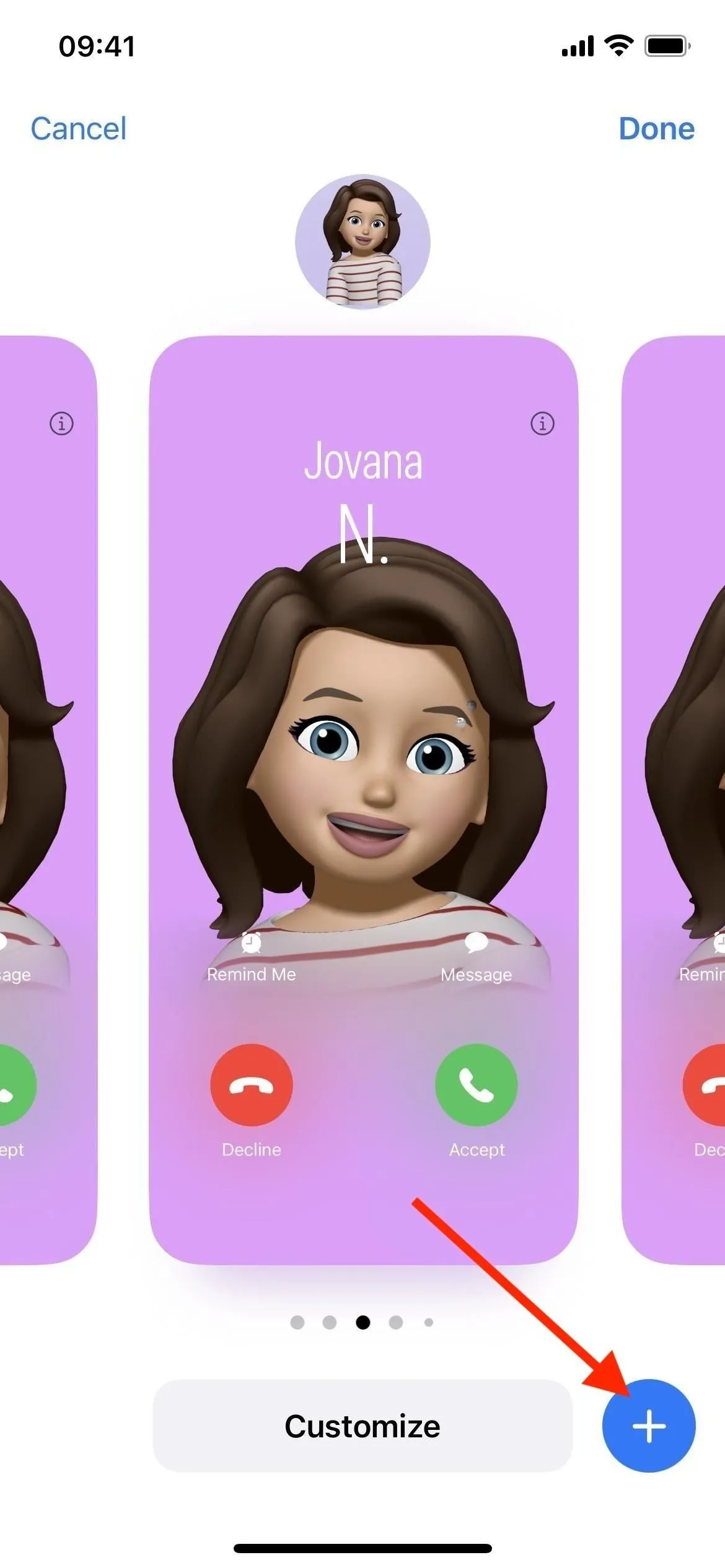
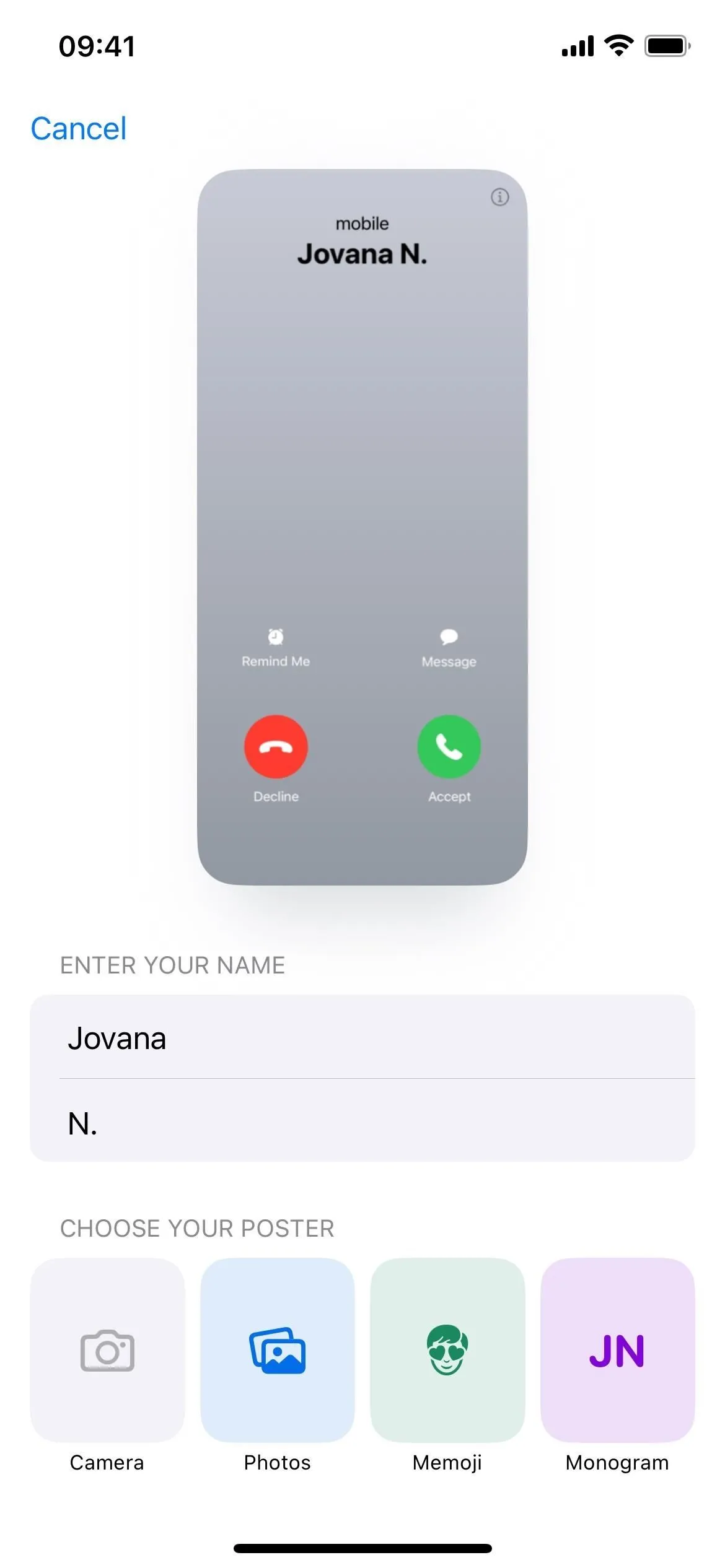
4단계: 연락처 포스터 스타일 선택
새 포스터를 만들 때 포스터 스타일을 “카메라”, “사진”, “메모지”, “모노그램” 중에서 선택할 수 있습니다.
- 카메라를 사용하면 전면 또는 후면 카메라를 사용하여 새 사진을 찍을 수 있습니다. 사진을 사용할 때 흑백, 듀오톤 및 컬러 워시와 같은 다양한 스타일 사이를 스와이프할 수 있습니다. 핀치하여 이미지를 자르고 이름의 글꼴, 글꼴 크기 및 글꼴 색상을 변경하고 깊이 효과를 켤 수 있습니다. 또는 사용 가능한 경우 꺼집니다.
- 사진은 라이브러리에서 이미지를 선택할 수 있는 사진 선택기를 엽니다. 제안 사항이 표시될 수 있지만 모든 사진을 탐색하거나 키워드로 검색하거나 정독할 앨범을 선택할 수 있습니다. 사진을 사용할 때 흑백, 듀오톤 및 컬러 워시와 같은 다양한 스타일 간에 스와이프할 수 있으며 핀치하여 이미지를 자를 수 있습니다. 핀치하여 이미지를 자르고, 이름의 글꼴, 글꼴 크기 및 글꼴 색상을 변경하고, 사용 가능한 경우 깊이 효과를 켜거나 끌 수 있습니다.
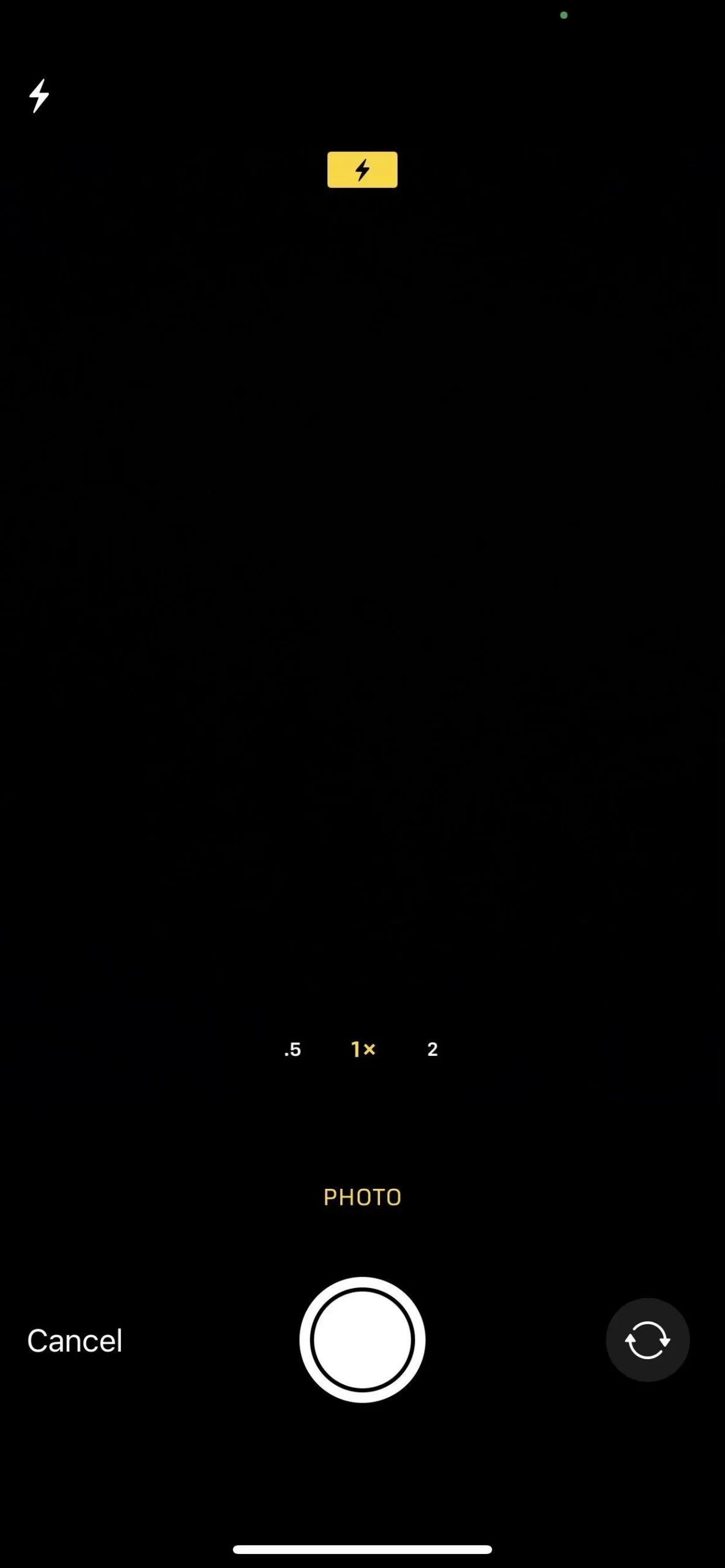
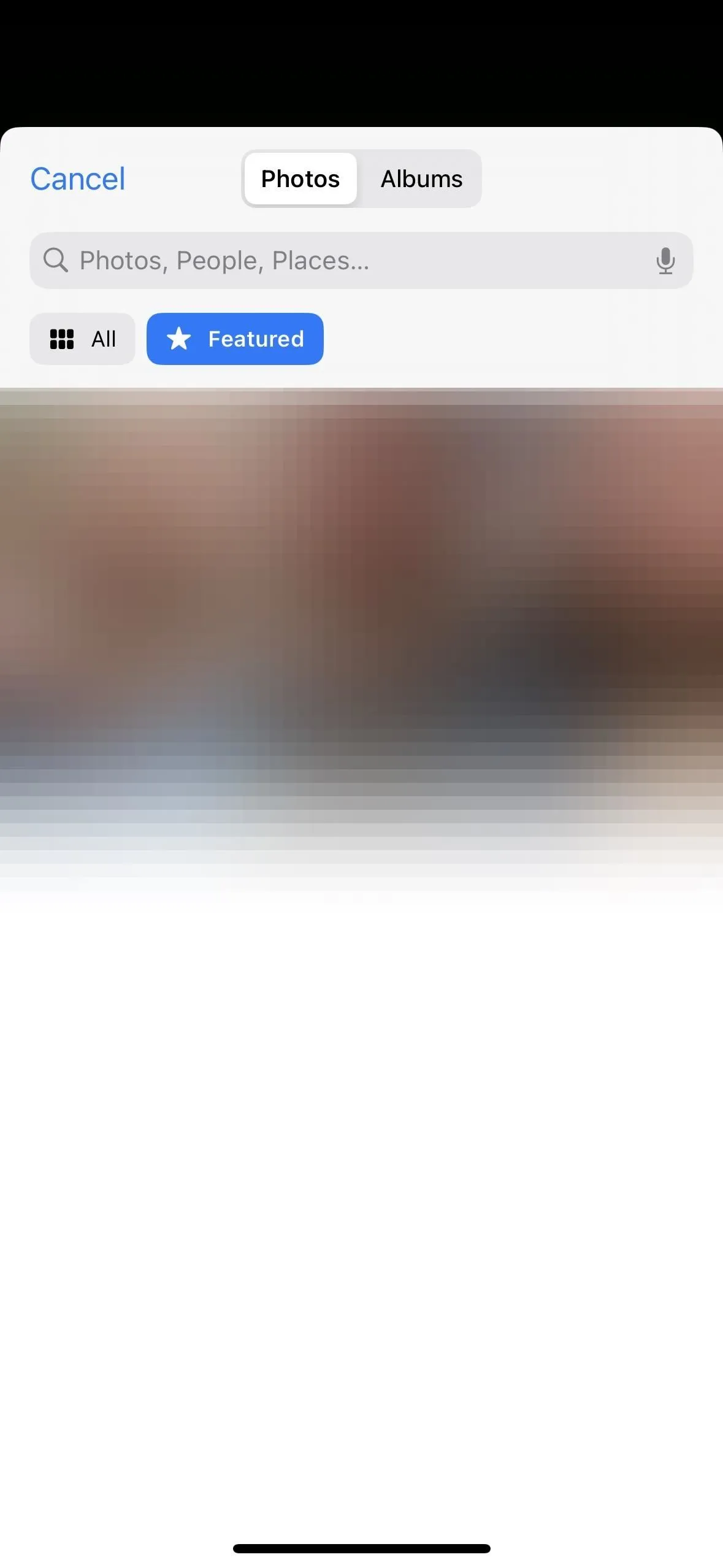
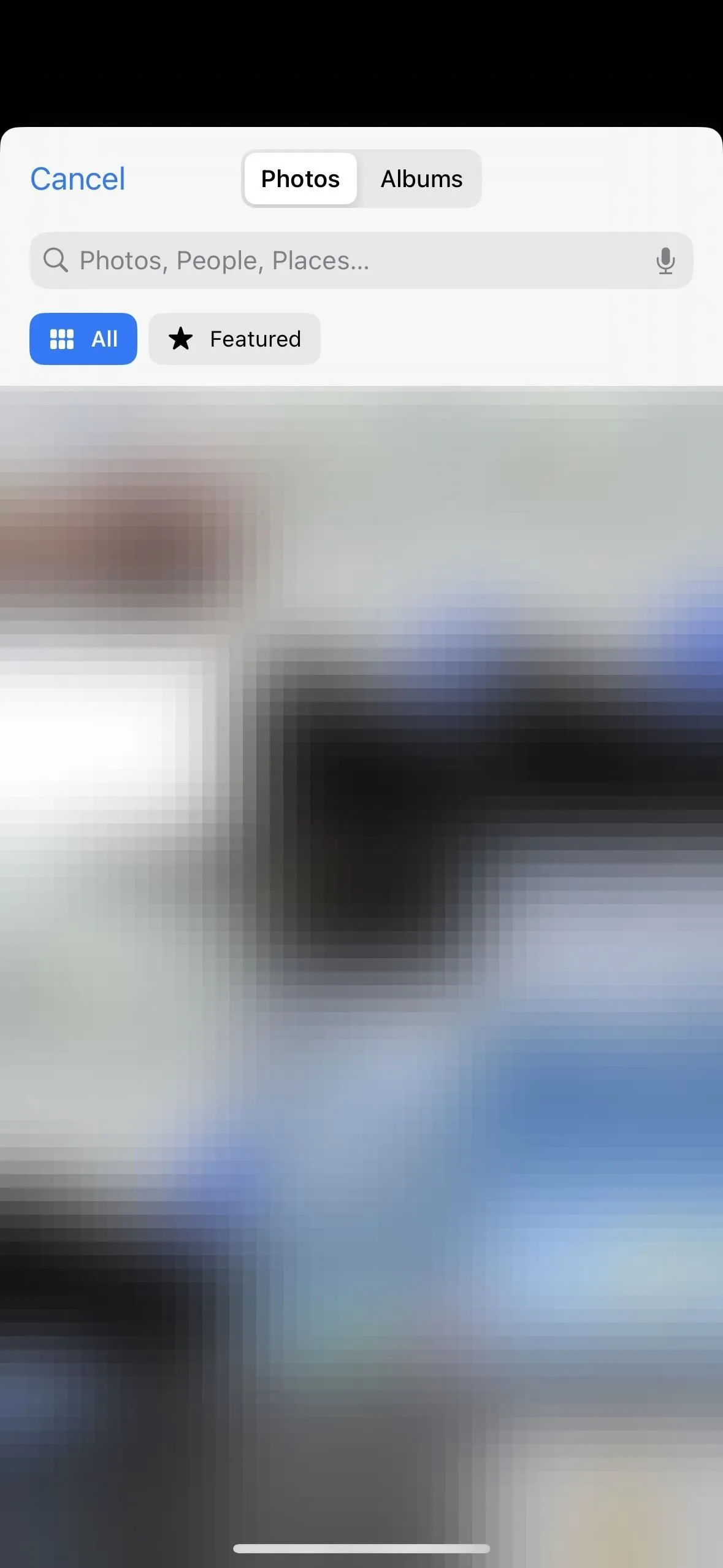
- Memoji는 Memoji 선택기를 엽니다. 여기에서 Apple의 기본 문자인 자신의 Memoji 중에서 선택하거나 새 Memoji를 만들 수 있습니다. 캐릭터를 선택할 때 미모티콘 스티커 포즈를 선택하거나 카메라에 나타나는 모습에 따라 머리 스냅샷을 찍을 수 있습니다. 배경색을 변경하고 이름의 글꼴, 글꼴 크기 및 글꼴 색상을 변경하고 가능한 경우 깊이 효과를 켜거나 끌 수 있습니다.
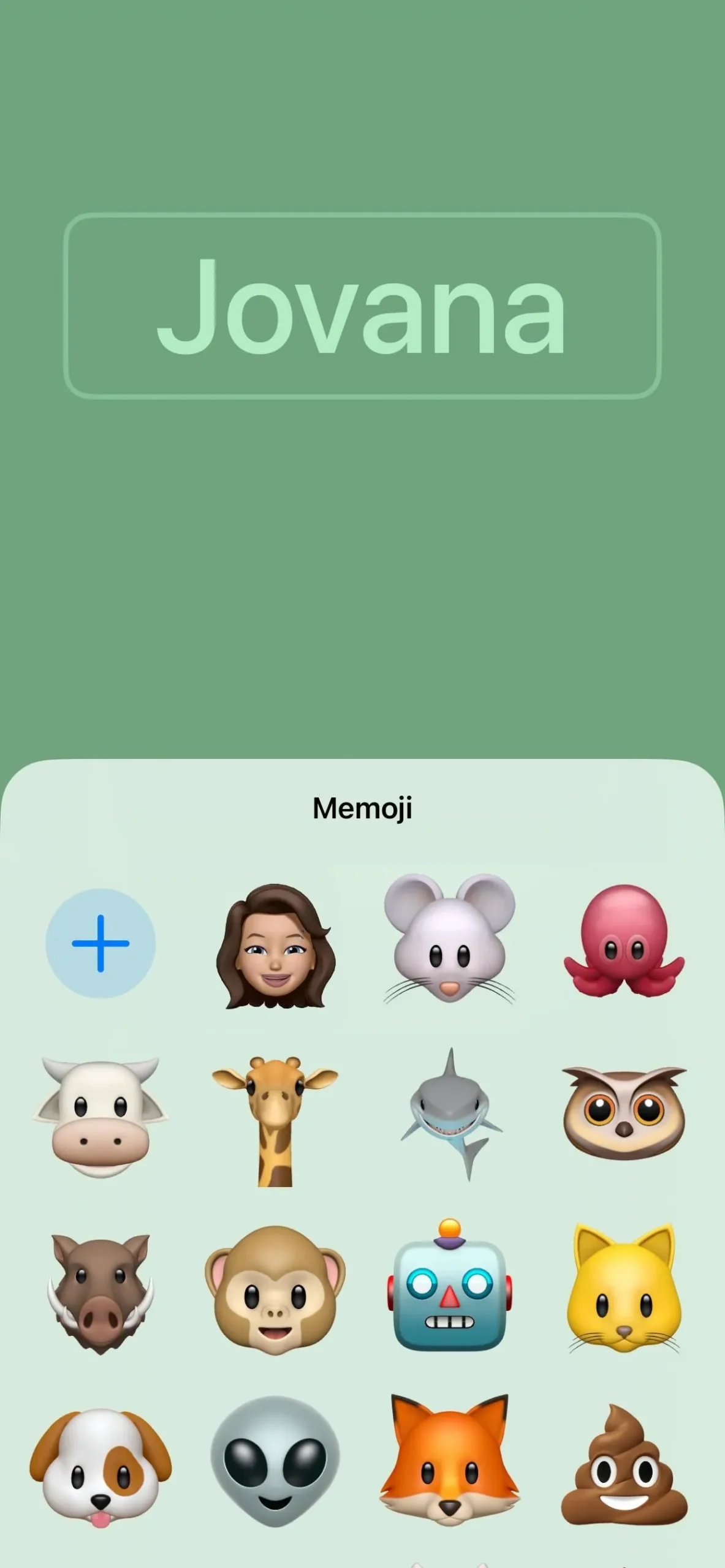
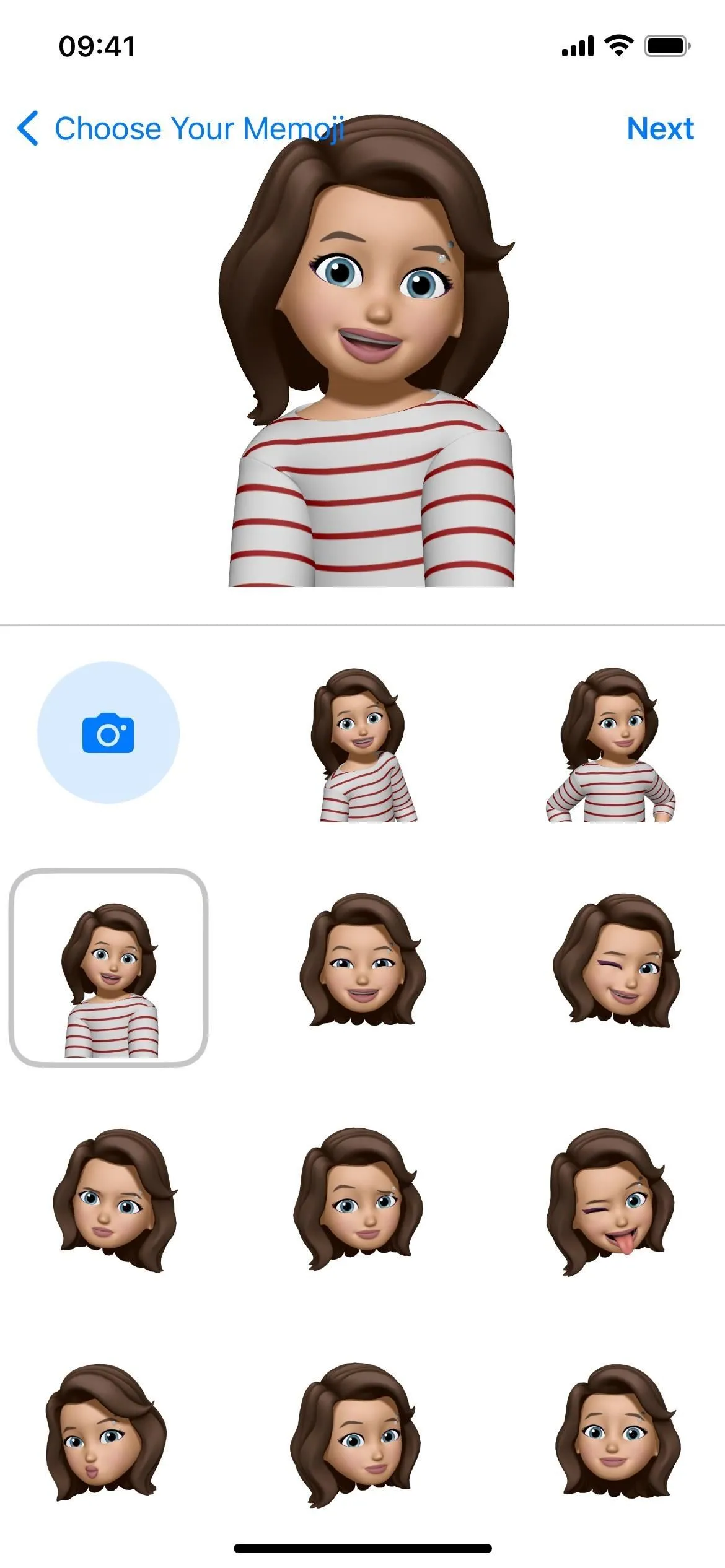
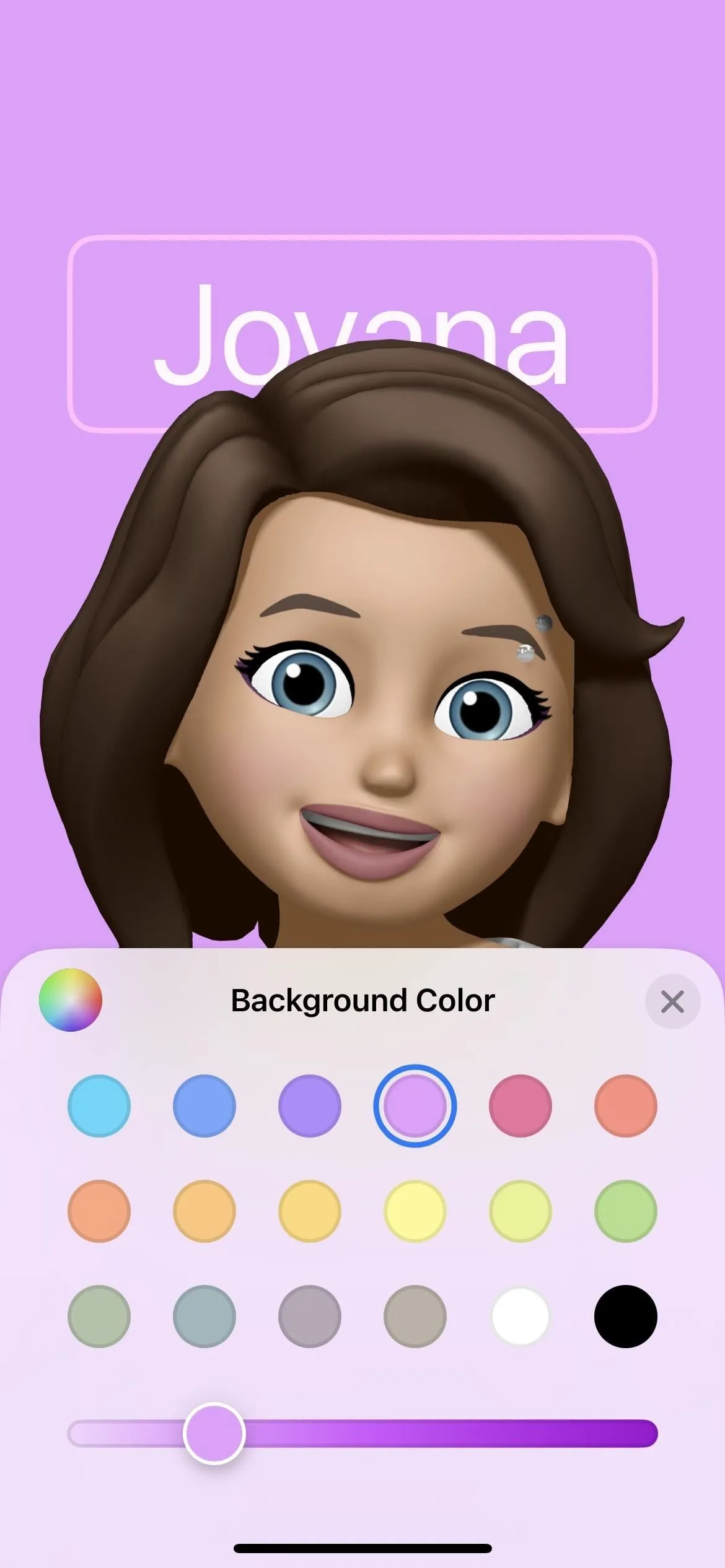
- 모노그램은 상단의 이름 아래에 이름의 이니셜을 배치합니다. 모노그램을 탭하여 글자 변경, 배경색 변경, 이름 및 이니셜의 글꼴, 글꼴 크기 및 글꼴 색상을 변경할 수 있습니다.

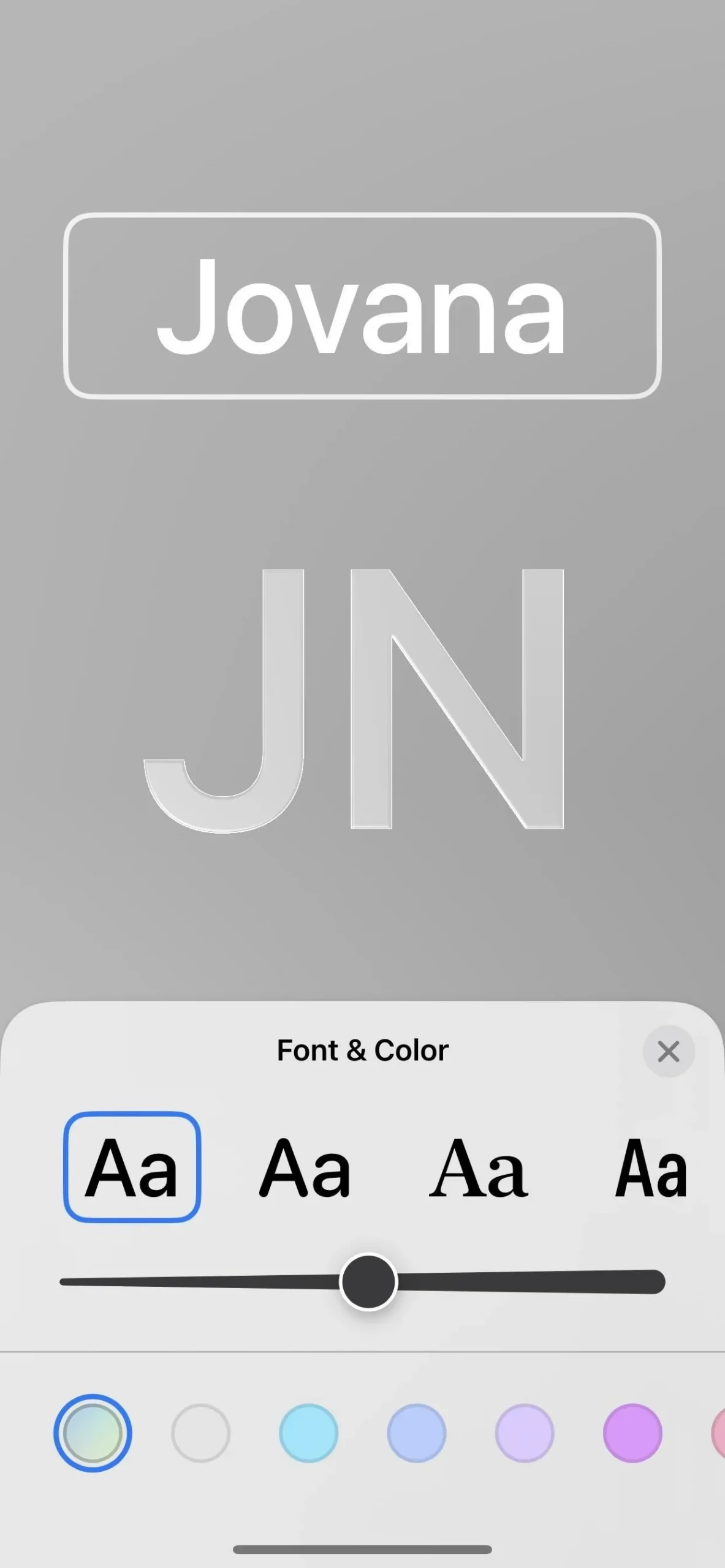
iPhone이 중국어 또는 일본어로 설정되어 있으면 포스터와 함께 정말 멋지게 보이는 세로 텍스트 레이아웃을 사용할 수 있습니다.
5단계: 연락처 포스터 저장
디자인이 완료되면 오른쪽 상단의 “완료” 버튼을 누르십시오. 포스터의 미리보기가 표시되며 여기에서 “뒤로”를 눌러 편집하거나 “계속”을 눌러 저장할 수 있습니다.

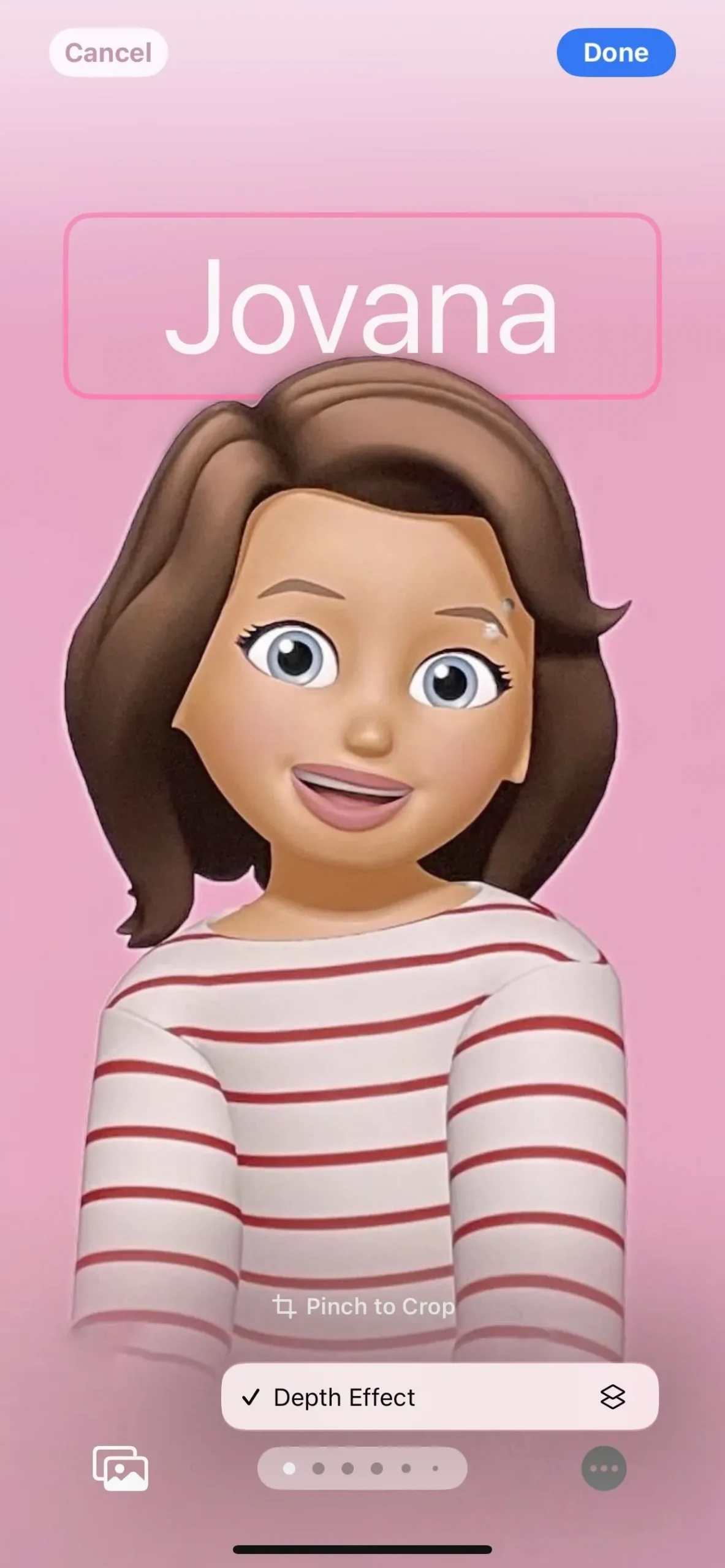

그런 다음 iMessage 및 기타 Apple 서비스에 대한 연락처 프로필 사진을 선택할 수 있습니다. 현재 프로필 사진 디자인을 유지하려면 ‘건너뛰기’를 탭하세요.
그렇지 않으면 “계속”을 선택하여 보이는 것을 저장하고 “다른 사진 선택”을 선택하여 완전히 다른 것을 선택하거나 “자르기”를 선택하여 원에서 위치를 조정합니다. 자르면 연락처 포스터와 일치하지 않고 프로필 이미지의 배경색을 변경할 수도 있습니다.
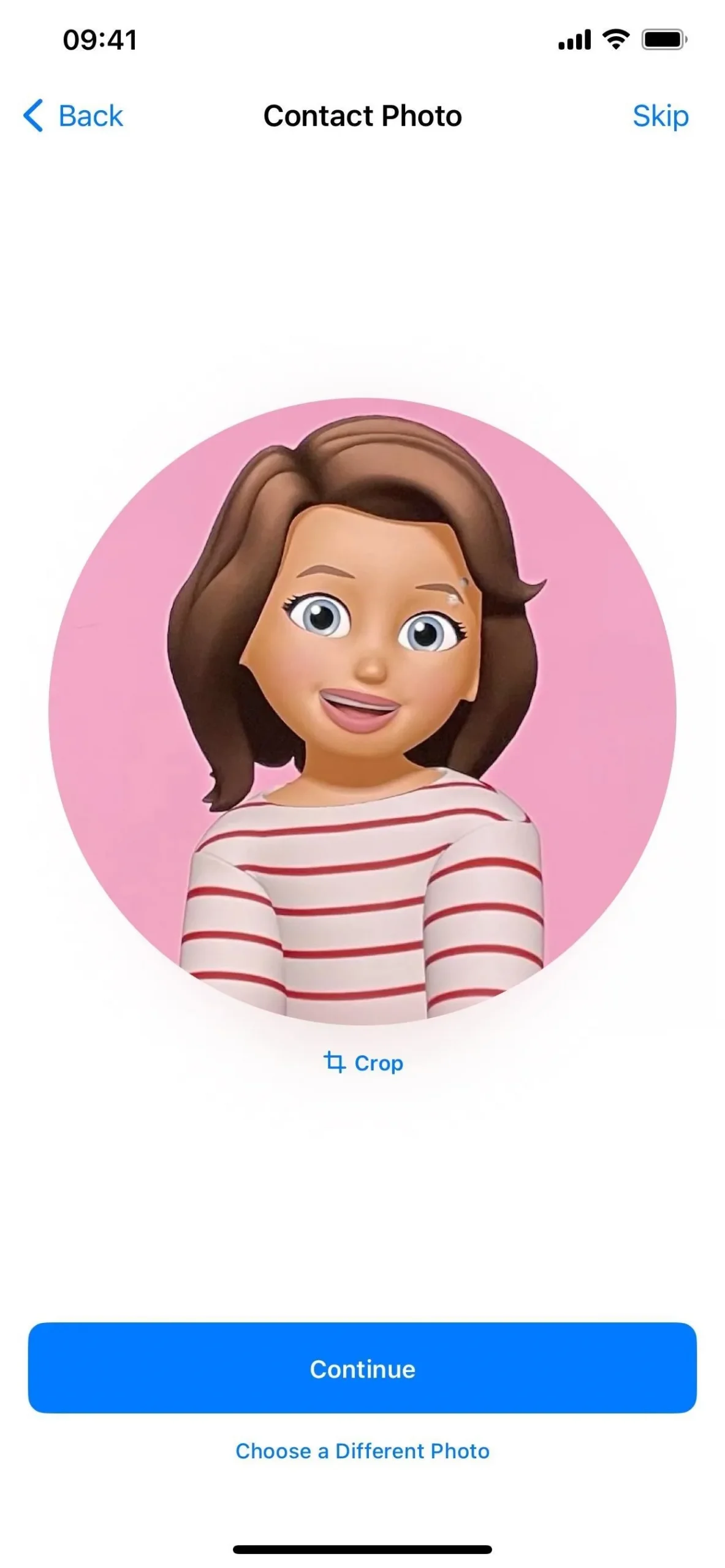
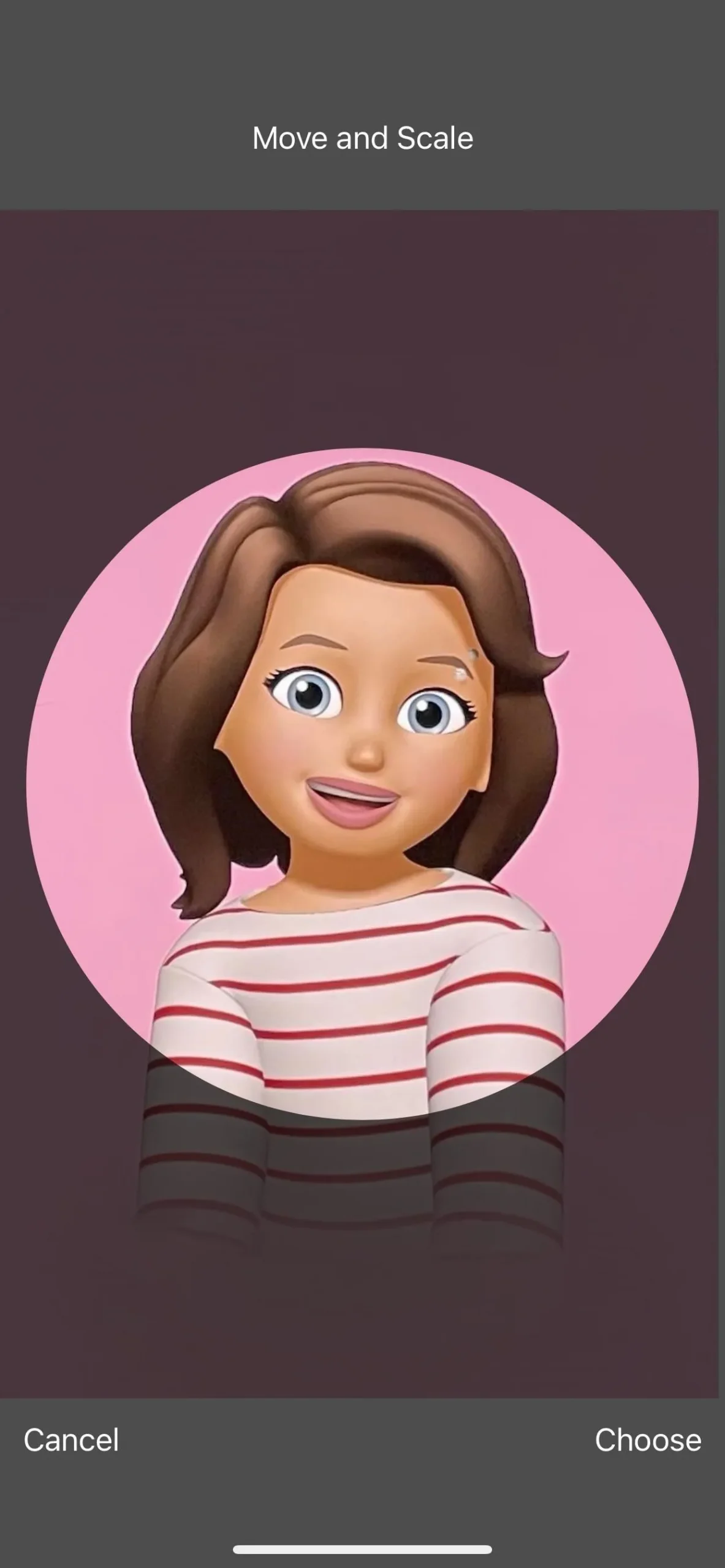
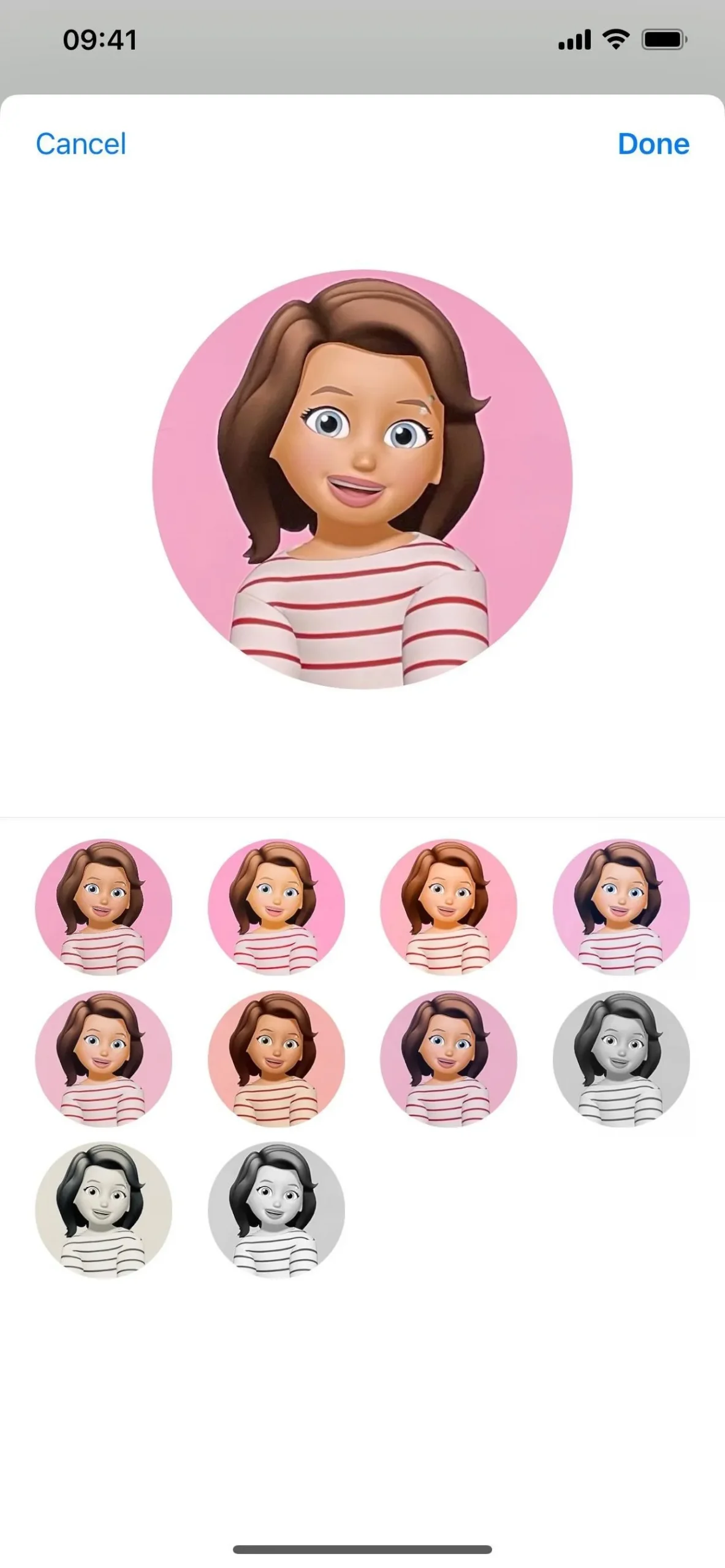
그만큼 쉽습니다! 설정 후 모든 연락처와 자동으로 공유하거나 승인한 사람과만 공유할 수 있습니다. 기본 설정을 조정하려면 연락처 카드를 열고 “연락처 사진 및 포스터”를 탭한 다음 “이름 및 사진 공유”를 활성화 또는 비활성화하고 표시된 이름을 변경하고 모든 사람과 자동 공유 또는 연락처만 공유 중에서 선택합니다.
Apple ID와 연결된 전화번호가 여러 개인 경우 사진과 포스터를 다른 사람과 공유하지 못할 수 있습니다.

iOS 17의 Contact Posters는 개인화된 커뮤니케이션의 새로운 세계를 열어줍니다. 최신 iPhone을 사용하든 약간 오래된 모델을 사용하든 이 기능을 사용하면 누군가 전화를 걸 때 iPhone 화면을 훨씬 더 흥미롭게 만들 수 있습니다. 보다 재미있고 개인적인 통화를 하고 앞으로 어떤 앱에 이 기능이 포함될지 계속 지켜봐 주십시오.
답글 남기기